

作者: Nathan E. Malpass, 最新更新: 2019年10月11日
大多数人在硬盘发生故障时会感到沮丧。 他们考虑了成千上万张可能丢失的图片,视频,音乐,文档以及其他类型的文件。 如果您是其中之一,您可能想知道如何 从损坏的硬盘中恢复数据.
在本指南中,我们将教您如何操作。 即使硬盘驱动器已损坏,也会提供各种方法来帮助您恢复数据。 这样,您就不会丢失数据。 另外,由于这种情况,您不必烦恼和沮丧。 让我们开始吧。
从损坏的硬盘驱动器中恢复数据的主要方法重要提示:经常备份数据把它全部包起来
如果要立即从硬盘恢复数据,则必须使用 FoneDog数据恢复。 这是一个专业的向导,可让您从硬盘驱动器还原图像,音频,电子邮件,视频,文档以及更多数据类型。
它可以在Windows PC和Mac计算机上运行,并且可以从多种类型的设备中恢复,例如计算机,硬盘驱动器,分区,存储卡,闪存驱动器等。 以下是有关如何使用该工具从硬盘驱动器恢复数据的步骤:
步骤01-从官方网站下载并安装FoneDog数据恢复后,启动它。
步骤02-从要从中检索数据的设备列表中选择硬盘驱动器
步骤03 - 点击“浏览”,然后等待该过程完成。
步骤04-预览要恢复的文件。 然后,选择要还原的文件。
步骤05 - 点击“恢复“
FoneDog数据恢复支持许多文件类型。 例如,对于图像,它可以恢复PNG,TIFF,JPG,ORF,DWG,DCR,RAW和PSD等。 对于档案,它可以恢复ZIP,RAR,GZIP,7ZIP等。也可以恢复文档。 例如,该软件可以还原PDF,DOC,PPT,HTML,ODG,RTF,CWK,XLS和其他文档文件类型。 视频,电子邮件和其他类型的文件可以使用FoneDog轻松恢复。 这是您可以使用的最有效的工具之一 从损坏的硬盘中恢复数据. 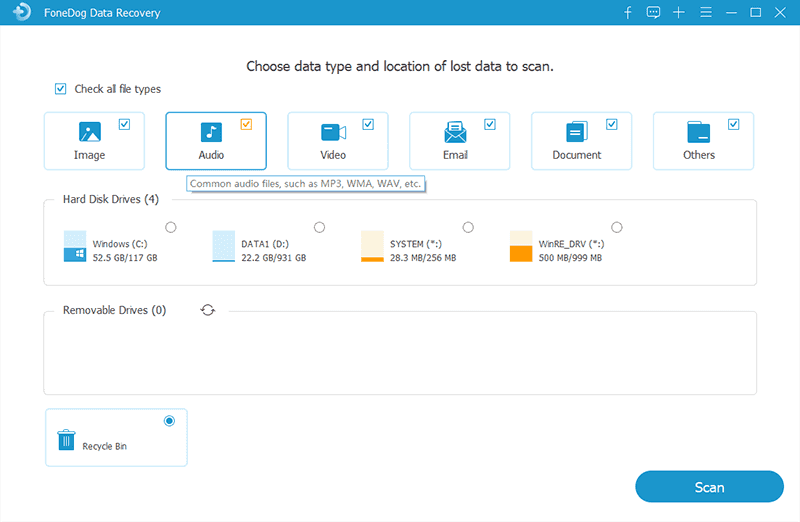
在说外部硬盘驱动器已损坏之前,必须先检查其在机箱内的连接。 首先,从机箱中卸下外部硬盘驱动器。 之后,使用IDE / SATA电缆将其连接到计算机。
如果您已经将其连接到计算机并且设备可以识别它,则表明机箱存在问题。 您只需将文件复制到计算机即可 从损坏的硬盘中恢复数据。 然后,只需更改外部硬盘驱动器的外壳即可对其进行修复。
在某些情况下,该驱动器不是发生故障的驱动器。 例如,有时电缆连接是问题。 因此,检查电源线和数据线的两端是否正确连接很重要。 固定电缆后,您应该再次打开计算机。 检查内部硬盘驱动器现在是否可以工作。
如果您需要专业帮助,则始终可以得到帮助。 但是请记住,最好使用FoneDog Data Recovery等数据恢复工具,因为要聘请专家会花费大量金钱。
但是,如果您决定走这条路,请确保聘用的专业人员来自信誉良好的公司。 确保技术人员拥有正确的工具,遵循行业标准,具有良好的信誉,当然还有您认识的人值得称赞的建议,这一点很重要。
这些因素很重要,因为您会信任硬盘驱动器上的敏感数据。 有一些公司提供免费的数据恢复过程咨询和报价。
在选择数据恢复专业人员或公司之前,您应该对整个过程保持警惕。 有些公司负责建议和检查驱动器-这是过程的初始部分。 其他人只有在成功提取数据后才收费。 可悲的是,有些公司即使无法从损坏的硬盘中恢复数据也向您收费。 他们会为您付出的努力向您收费。
您采用我们上面尝试的方法之一成功了吗? 此修复只是暂时的。 因此,您应该始终做好准备。 重要的是要注意您必须一直备份的文件。 而且您还应该首先知道如何备份它们。
使用正确的工具和平台备份数据。 这样,您可以快速复制数据并在硬盘驱动器中拥有更多存储空间。 备份数据时有很多选择。 例如,您有外部硬盘驱动器,Google云端硬盘,Dropbox,其他云存储平台,另一台计算机等。
重要的是要注意,为避免混淆,应避免重复文件。 您不知道哪个文件是最新的,这会让您感到沮丧。 当然,您可以通过手动检查来实现。 但这将非常耗时,甚至乏味。
当你想要 从损坏的硬盘驱动器中恢复数据,您的情况很严重。 最好正确处理此情况,并使用FoneDog数据恢复来还原您希望保留的文件。 还建议您在恢复数据之后,应更换硬盘驱动器,因为将来无法保存更重要的文件,因此无法信任它。
您对我们的文章有何看法? 您如何从显然已损坏的硬盘驱动器中恢复数据? 通过在下面的部分中发送您的评论让我们知道。 我们很乐意听取您的意见。
发表评论
评论
热门文章
/
有趣乏味
/
简单困难
谢谢! 这是您的选择:
Excellent
评分: 4.7 / 5 (基于 107 评级)